常用网络命令实验教案
《计算机网络基础及应用》 实训文档 第5章 常用网络命令实践

实验5-4 常用网络命令实践一、实验目的(1)熟悉常用网络测试命令的语法功能(2)掌握常用的网络故障分析及排除的方法二、实验内容运行常用网络测试命令,学习网络故障排除的方法,对运行结果进行分析,加深对网络层协议的理解;(1)ipconfig命令(2)ping命令(3)tracert命令(4)nslookup命令(5)netstat命令四、实验步骤1.ipconfig命令ipconfig是调试计算机网络的常用命令,通常大家使用它显示网络适配器的物理地址、IP地址、子网掩码以及默认网关,还可以查看主机的相关信息如:主机名、DNS服务器、DHCP 服务器等。
在CMD命令行模式下输入“ipconfig /?”可以显示ipconfig的格式和参数说明。
(1)显示网络配置详细信息命令格式:ipconfig /all,可以显示网络适配器完整的TCP/IP配置信息。
如图5-81所示,我们得知该网卡MAC地址为_____________________,IP地址为__________________________,DNS服务器地址为__________________________________。
(2)备份网络设置命令格式:ipconfig /batch bak-netcfg说明:将有关网络配置的信息备份到文件bak-netcfg中。
(3)为网卡动态分配新地址命令格式:ipconfig /release说明:去除网卡(适配器1)的动态IP地址。
命令格式:ipconfig /renew说明:为网卡重新动态分配IP地址。
2.ping命令利用ping命令测试网络联通性。
主要功能:用来测试一帧数据从一台主机传输到另一台主机所需的时间,从而判断主响应时间。
(1)图5-82中是使用ping命令测试可达性返回的信息。
总共返回了________个测试数据包,其中bytes=32表示测试中发送的数据包大小是_________字节;time<1ms表示________________________________;TTL=63表示_________________________,其中系统默认值为_________。
实验三 常见网络命令的使用
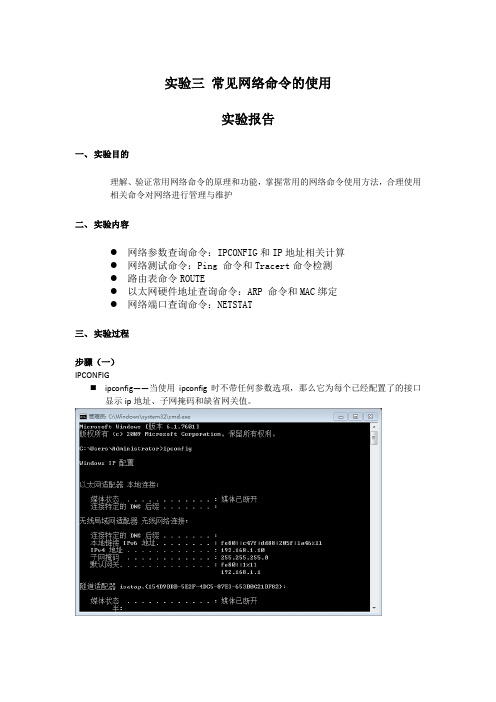
实验三常见网络命令的使用实验报告一、实验目的理解、验证常用网络命令的原理和功能,掌握常用的网络命令使用方法,合理使用相关命令对网络进行管理与维护二、实验内容●网络参数查询命令:IPCONFIG和IP地址相关计算●网络测试命令:Ping 命令和Tracert命令检测●路由表命令ROUTE●以太网硬件地址查询命令:ARP 命令和MAC绑定●网络端口查询命令:NETSTAT三、实验过程步骤(一)IPCONFIG⏹ipconfig——当使用ipconfig时不带任何参数选项,那么它为每个已经配置了的接口显示ip地址、子网掩码和缺省网关值。
⏹ipconfig /all——当使用all 选项时,ipconfig能为dns 和wins 服务器显示它已配置且所要使用的附加信息(如ip地址等),并且显示内置于本地网卡中的物理地址(mac)。
如果ip地址是从dhcp服务器租用的,ipconfig将显示dhcp服务器的ip地址和租用地址预计失效的日期。
实验步骤(二)ping命令⏹ping 127.0.0.1⏹-t。
引导ping继续测试远程主机直到按Ctrl+C中断该命令。
⏹-n count。
缺省情况下,ping发送四个ICMP包到远程主机,可以使用-n参数指定被发送的包的数目。
⏹-l length。
使用-l参数指定ping传送到远程主机的ICMP包的长度。
缺省情况下,ping发送长度为32bytes的包。
-f。
使ping 命令在每个包中都包含一个Do Not Fragment(不分片)的标志,它禁止包(packet)经过的网关把packet分片。
⏹-i ttl。
设定Time To Live(存活时间)。
用ttl 指定其值。
实验步骤(三)tracert命令⏹tracert 202.114.32.1实验步骤(四)ROUTE命令⏹route change——你可以使用本命令来修改数据的传输路由,不过,你不能使用本命令来改变数据的目的地。
常用网络命令实验教案(最终五篇)
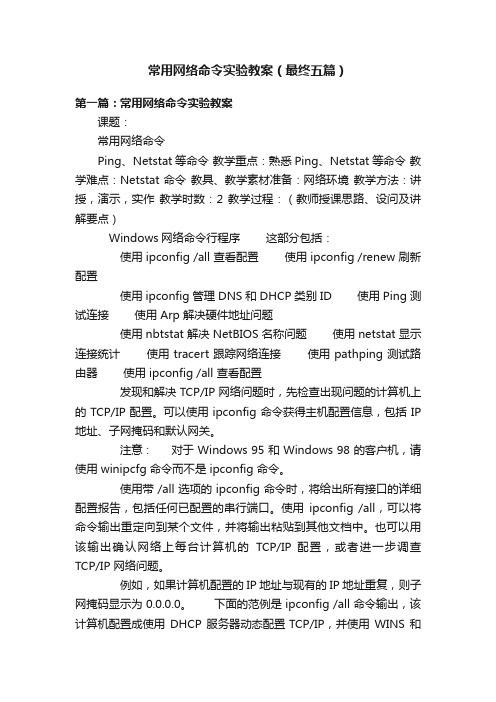
常用网络命令实验教案(最终五篇)第一篇:常用网络命令实验教案课题:常用网络命令Ping、Netstat等命令教学重点:熟悉Ping、Netstat等命令教学难点:Netstat命令教具、教学素材准备:网络环境教学方法:讲授,演示,实作教学时数:2 教学过程:(教师授课思路、设问及讲解要点)Windows网络命令行程序这部分包括:使用 ipconfig /all 查看配置使用 ipconfig /renew 刷新配置使用 ipconfig 管理 DNS 和 DHCP 类别 ID 使用 Ping 测试连接使用 Arp 解决硬件地址问题使用 nbtstat 解决 NetBIOS 名称问题使用 netstat 显示连接统计使用 tracert 跟踪网络连接使用 pathping 测试路由器使用 ipconfig /all 查看配置发现和解决 TCP/IP 网络问题时,先检查出现问题的计算机上的 TCP/IP 配置。
可以使用 ipconfig 命令获得主机配置信息,包括 IP 地址、子网掩码和默认网关。
注意 :对于 Windows 95 和 Windows 98 的客户机,请使用 winipcfg 命令而不是 ipconfig 命令。
使用带 /all 选项的 ipconfig 命令时,将给出所有接口的详细配置报告,包括任何已配置的串行端口。
使用ipconfig /all,可以将命令输出重定向到某个文件,并将输出粘贴到其他文档中。
也可以用该输出确认网络上每台计算机的TCP/IP 配置,或者进一步调查TCP/IP 网络问题。
例如,如果计算机配置的 IP 地址与现有的 IP 地址重复,则子网掩码显示为 0.0.0.0。
下面的范例是 ipconfig /all 命令输出,该计算机配置成使用DHCP 服务器动态配置TCP/IP,并使用WINS 和DNS 服务器解析名称。
Windows 2000 IP Configuration Node Type.........: Hybrid IP Routing Enabled.....: No WINS Proxy Enabled.....: NoEthernet adapter Local Area Connection: Host Name.........: DNS Servers.......: 10.1.0.200 Description.......: 3Com 3C90x Ethernet Adapter Physical Address.....: 00-60-08-3E-46-07 DHCP Enabled........: Yes Autoconfiguration Enabled.: Yes IP Address.........: 192.168.0.112 Subnet Mask........: 255.255.0.0 Default Gateway......: 192.168.0.1 DHCP Server........: 10.1.0.50 Primary WINS Server....: 10.1.0.101 Secondary WINS Server...: 10.1.0.102Lease Obtained.......: Wednesday, September 02, 1998 10:32:13 AM Lease Expires.......: Friday, September 18, 1998 10:32:13 AM如果 TCP/IP 配置没有问题,下一步测试能够连接到 TCP/IP 网络上的其他主机。
常见网络命令的使用实验报告

常见网络命令的使用实验报告一、实验目的了解和掌握常见网络命令的功能和使用方法,能够运用这些命令进行网络配置、故障排查和性能监测,提高对网络的管理和维护能力。
二、实验环境操作系统:Windows 10网络环境:连接到本地局域网和互联网三、实验内容及步骤(一)Ping 命令1、功能Ping 命令用于测试网络连接的可达性,通过向目标主机发送 ICMP (Internet Control Message Protocol,网际控制报文协议)回显请求数据包,并接收回显应答数据包来判断目标主机是否可达,以及网络延迟情况。
2、使用方法在命令提示符中输入“ping 目标主机的 IP 地址或域名”,例如“ping ”。
3、实验结果及分析执行 Ping 命令后,会显示一系列的统计信息,包括发送的数据包数量、接收的数据包数量、丢失的数据包数量以及往返时间的平均值、最小值和最大值。
如果所有数据包都成功接收,且往返时间较短,说明网络连接良好;如果有数据包丢失或往返时间较长,则可能存在网络延迟或丢包问题。
(二)Tracert 命令1、功能Tracert 命令用于跟踪数据包从本地主机到目标主机所经过的路径,并显示每个中间节点的 IP 地址和往返时间。
2、使用方法在命令提示符中输入“tracert 目标主机的 IP 地址或域名”,例如“tracert ”。
3、实验结果及分析执行 Tracert 命令后,会逐行显示数据包经过的每个路由器的 IP 地址和往返时间。
通过分析这些信息,可以确定网络中的故障点或延迟较大的节点,有助于排查网络连接问题。
(三)Ipconfig 命令1、功能Ipconfig 命令用于显示本地网络连接的配置信息,包括 IP 地址、子网掩码、默认网关等。
2、使用方法在命令提示符中输入“ipconfig”可显示基本信息,输入“ipconfig /all”可显示更详细的信息。
3、实验结果及分析通过查看 Ipconfig 命令的输出结果,可以了解本地网络连接的配置情况。
《计算机系统与网络技术》实验2 常用网络命令

tracert [-d] [-h maximum_hops] [-j computer-list] [-w timeout] target_name
三、实验内容
实验步骤: (1)显示tracert命令的详细参数列表。 tracert /?
三、实验内容
(2)返回到达 IP 地址所经过的路由器列表 tracert [–d] IP address
(4) 显示本机上的DNS域名解析列表,ipconfig /displaydns
(5)删除本机上的DNS域名解析列表,ipconfig /flushdns
三、实验内容
3.ping命令
ping命令的全称叫做 ping.exe,是Windows提供用来进行 网络连接测试的有效工具,能准确快速地判断网络故障。 需要注意的是:成功地与另一台主机进行一次或两次数据 报交换并不表示TCP/IP配置就是正确的,必须执行大量的 本地主机与远程主机的数据报交换,才能确信TCP/IP的正 确性。命令的完整格式:
ipconfig [/? | /all | /release [adapter] | /renew [adapter] | /flushdns | /registerdns | /showclassid adapter | /setclassid adapter [classidtoset] ]
参数/all 显示完整信息,否则ipconfig 只显示 IP 地址 、子网掩码和每个网卡的默认网关值。
计算机系统与网络技术
实验二 常用网络命令
一、实验目的
1. 了解Windows操作系统命令行的使 用方法;
2. 掌握常用网络命令的使用; 3. 掌握对网络状态进行测试的基本方
【实验指导书】实验一:网络常用命令的使用
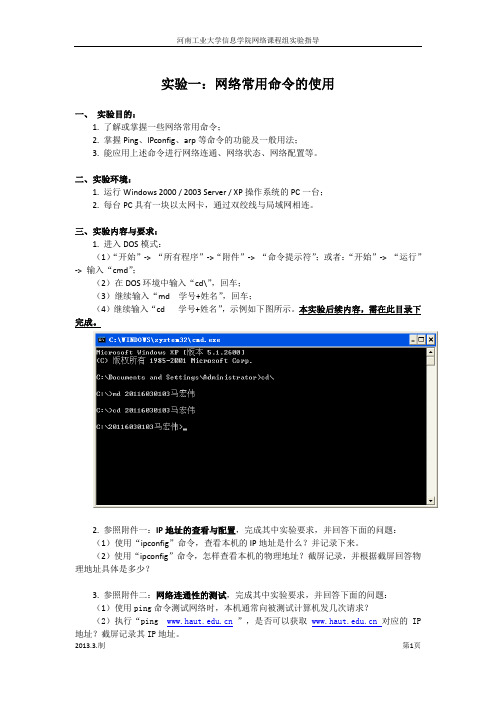
实验一:网络常用命令的使用一、实验目的:1. 了解或掌握一些网络常用命令;2. 掌握Ping、IPconfig、arp等命令的功能及一般用法;3. 能应用上述命令进行网络连通、网络状态、网络配置等。
二、实验环境:1. 运行Windows 2000 / 2003 Server / XP操作系统的PC一台;2. 每台PC具有一块以太网卡,通过双绞线与局域网相连。
三、实验内容与要求:1. 进入DOS模式:(1)“开始”-> “所有程序”->“附件”-> “命令提示符”;或者:“开始”-> “运行”-> 输入“cmd”;(2)在DOS环境中输入“cd\”,回车;(3)继续输入“md 学号+姓名”,回车;(4)继续输入“cd 学号+姓名”,示例如下图所示。
本实验后续内容,需在此目录下完成。
2. 参照附件一:IP地址的查看与配置,完成其中实验要求,并回答下面的问题:(1)使用“ipconfig”命令,查看本机的IP地址是什么?并记录下来。
(2)使用“ipconfig”命令,怎样查看本机的物理地址?截屏记录,并根据截屏回答物理地址具体是多少?3. 参照附件二:网络连通性的测试,完成其中实验要求,并回答下面的问题:(1)使用ping命令测试网络时,本机通常向被测试计算机发几次请求?(2)执行“ping ”,是否可以获取对应的IP 地址?截屏记录其IP地址。
(3)执行“ping ”和“ping ”,记录两者执行后的参数“平均往返时延”各为多少?并截屏记录。
(4)执行ping命令,要求向香港科技大学t.hk一次性发送10个报文请求。
截屏记录操作结果。
(5)执行ping命令,要求向香港科技大学t.hk发送报文请求的长度分别为500B 和2000B。
截屏记录操作结果。
4. 参照附件三:理解ARP协议,练习并熟悉“arp”命令中各命令属性,完成其中实验要求,并截屏记录下面的过程:(1)使用“arp -a”查看本机ARP选路表中的内容;(2)使用“arp -d”删除ARP选路表的内容;(3)使用“ping <IP地址>”命令ping局域网中另一台主机(且确保该主机IP未出现在ARP选路表中);(4)然后再执行“arp -a”;由此体会主机间通过通信生成和更新ARP选路表的过程。
实验2 常用网络命令实验报告
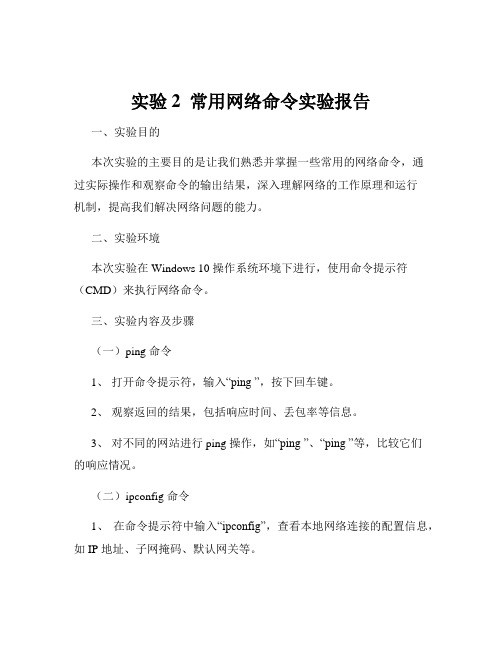
实验2 常用网络命令实验报告一、实验目的本次实验的主要目的是让我们熟悉并掌握一些常用的网络命令,通过实际操作和观察命令的输出结果,深入理解网络的工作原理和运行机制,提高我们解决网络问题的能力。
二、实验环境本次实验在 Windows 10 操作系统环境下进行,使用命令提示符(CMD)来执行网络命令。
三、实验内容及步骤(一)ping 命令1、打开命令提示符,输入“ping ”,按下回车键。
2、观察返回的结果,包括响应时间、丢包率等信息。
3、对不同的网站进行 ping 操作,如“ping ”、“ping ”等,比较它们的响应情况。
(二)ipconfig 命令1、在命令提示符中输入“ipconfig”,查看本地网络连接的配置信息,如 IP 地址、子网掩码、默认网关等。
2、输入“ipconfig /all”,获取更详细的网络配置信息,包括物理地址(MAC 地址)、DNS 服务器等。
(三)tracert 命令1、输入“tracert ”,跟踪数据包从本地到目标网站所经过的路由路径。
2、观察每一跳的 IP 地址和响应时间,分析网络延迟的可能原因。
(四)netstat 命令1、输入“netstat a”,查看本地计算机的所有网络连接和监听端口。
2、输入“netstat n”,以数字形式显示网络地址和端口号。
四、实验结果与分析(一)ping 命令结果分析1、当对“”进行 ping 操作时,返回的结果显示平均响应时间约为 30 毫秒,丢包率为 0%,这表明本地网络与百度服务器之间的连接较为稳定,网络延迟较低。
2、不同网站的 ping 结果可能会有所差异。
例如,对“”的 ping 结果显示平均响应时间为 50 毫秒,丢包率为 2%,这可能是由于淘宝网站的访问量较大,或者网络链路中的某些节点存在拥塞导致的。
(二)ipconfig 命令结果分析1、通过“ipconfig”命令获取的本地 IP 地址为 1921681100,子网掩码为 2552552550,默认网关为 19216811。
实验一常用网络命令的使用实验报告
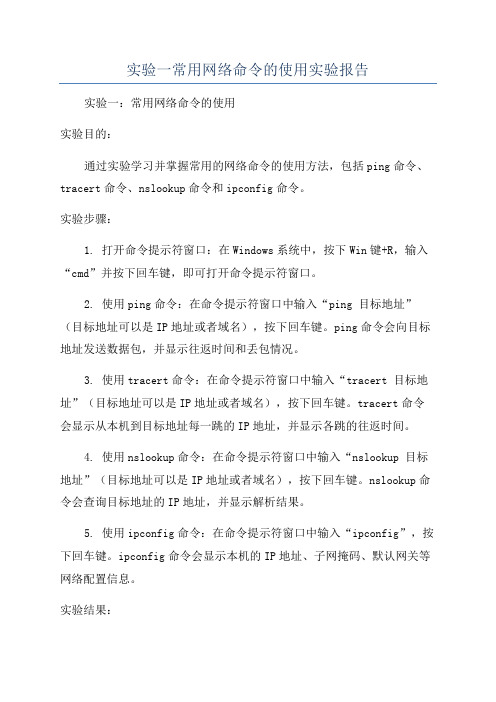
实验一常用网络命令的使用实验报告实验一:常用网络命令的使用实验目的:通过实验学习并掌握常用的网络命令的使用方法,包括ping命令、tracert命令、nslookup命令和ipconfig命令。
实验步骤:1. 打开命令提示符窗口:在Windows系统中,按下Win键+R,输入“cmd”并按下回车键,即可打开命令提示符窗口。
2. 使用ping命令:在命令提示符窗口中输入“ping 目标地址”(目标地址可以是IP地址或者域名),按下回车键。
ping命令会向目标地址发送数据包,并显示往返时间和丢包情况。
3. 使用tracert命令:在命令提示符窗口中输入“tracert 目标地址”(目标地址可以是IP地址或者域名),按下回车键。
tracert命令会显示从本机到目标地址每一跳的IP地址,并显示各跳的往返时间。
4. 使用nslookup命令:在命令提示符窗口中输入“nslookup 目标地址”(目标地址可以是IP地址或者域名),按下回车键。
nslookup命令会查询目标地址的IP地址,并显示解析结果。
5. 使用ipconfig命令:在命令提示符窗口中输入“ipconfig”,按下回车键。
ipconfig命令会显示本机的IP地址、子网掩码、默认网关等网络配置信息。
实验结果:```来自 14.215.177.39 的回复: 字节=32 时间=18ms TTL=54来自 14.215.177.39 的回复: 字节=32 时间=17ms TTL=54来自 14.215.177.39 的回复: 字节=32 时间=17ms TTL=54来自 14.215.177.39 的回复: 字节=32 时间=18ms TTL=54 14.215.177.39 的 Ping 统计信息:数据包:已发送=4,已接收=4,丢失=0(0%丢失)往返行程的估计时间(以毫秒为单位):最短 = 17ms,最长 = 18ms,平均 = 17ms``````通过最多30个跃点跟踪1<1毫秒<1毫秒<1毫秒192.168.1.123毫秒4毫秒4毫秒10.10.10.136毫秒6毫秒6毫秒210.51.129.147毫秒6毫秒7毫秒202.96.12.225512毫秒12毫秒12毫秒202.96.12.9867毫秒9毫秒9毫秒202.97.18.6978毫秒9毫秒8毫秒202.97.19.89856毫秒53毫秒52毫秒14.215.80.206955毫秒57毫秒55毫秒14.215.80.1851044毫秒44毫秒44毫秒14.215.80.251145毫秒45毫秒45毫秒14.215.177.39跟踪完成。
实验1 常见网络命令的使用
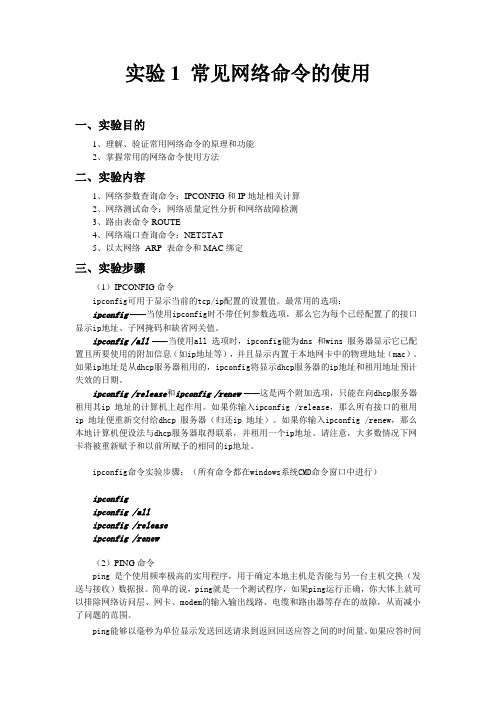
实验1 常见网络命令的使用一、实验目的1、理解、验证常用网络命令的原理和功能2、掌握常用的网络命令使用方法二、实验内容1、网络参数查询命令:IPCONFIG和IP地址相关计算2、网络测试命令:网络质量定性分析和网络故障检测3、路由表命令ROUTE4、网络端口查询命令:NETSTAT5、以太网络ARP 表命令和MAC绑定三、实验步骤(1)IPCONFIG命令ipconfig可用于显示当前的tcp/ip配置的设置值。
最常用的选项:ipconfig ——当使用ipconfig时不带任何参数选项,那么它为每个已经配置了的接口显示ip地址、子网掩码和缺省网关值。
ipconfig /all ——当使用all 选项时,ipconfig能为dns 和wins 服务器显示它已配置且所要使用的附加信息(如ip地址等),并且显示内置于本地网卡中的物理地址(mac)。
如果ip地址是从dhcp服务器租用的,ipconfig将显示dhcp服务器的ip地址和租用地址预计失效的日期。
ipconfig /release和ipconfig /renew ——这是两个附加选项,只能在向dhcp服务器租用其ip 地址的计算机上起作用。
如果你输入ipconfig /release,那么所有接口的租用ip 地址便重新交付给dhcp 服务器(归还ip 地址)。
如果你输入ipconfig /renew,那么本地计算机便设法与dhcp服务器取得联系,并租用一个ip地址。
请注意,大多数情况下网卡将被重新赋予和以前所赋予的相同的ip地址。
ipconfig命令实验步骤:(所有命令都在windows系统CMD命令窗口中进行)ipconfigipconfig /allipconfig /releaseipconfig /renew(2)PING命令ping 是个使用频率极高的实用程序,用于确定本地主机是否能与另一台主机交换(发送与接收)数据报。
简单的说,ping就是一个测试程序,如果ping运行正确,你大体上就可以排除网络访问层、网卡、modem的输入输出线路、电缆和路由器等存在的故障,从而减小了问题的范围。
常用网络命令实验报告

实验 Windows 下惯用网络配备命令实验报告一、实验目的1.理解windows xp\\系统下惯用的网络配备命令,并通过有关命令获得实验机的有关网络环境数据。
通过对实验数据的分析总结出运用有关网络命令进行简朴的网络故障诊疗。
2.学会去网上查找有关命令的使用方法以及命令在使用过程中碰到的问题。
二、实验环境预装 Windows xp\\等操作系统主机假设干台,并已接入互联网。
三、实验过程〔一〕Ping 命令的使用点击开始→运行,在“运行〞对话框键入 cmd,按拟定,到命令行方式下。
1.回环测试。
这个 ping 命令被送到本地计算机IP 软件。
这一命令能够用来检测 TCP/IP 的安装或运行存在的某些最根本的问题。
C:\>ping2.P ing 本机 IP。
假设无回复,阐明本地计算机的 TCP/IP 安装或配备存在问题。
C:\>ping –t 192.168.2.37在命令中参加参数-t,本地计算机应当始终对该 ping 命令做出应答,使用 ctrl+C 终止操作。
3.L ocalhost 是 127.0.0.1 的别名,我们也能够运用 localhost 来进行回环测试,每台计算机都能够将名称 localhost 转换成地址 127.0.0.1。
如果做不到这一点,那么表达主机文献〔host〕中存在问题。
C:\>ping localhost小结:运用 PING 命令解决网络连通性故障。
首先 PING “127.0. 0.1〞命令,检查本机的 TCP/IP 合同安装与否对的。
然后 PING 本机 IP 地址,检查本机的效劳和网络适配器的绑定与否对的。
接下来 PING 网关 IP 地址,检查本机和网关的链接与否正常。
最后 PING 远程主机 IP 地址,检查网关能否将数据包转发出去。
(二)Ipconfig 命令的使用1.如果需要显示全部适配器的根本 TCP/IP 配备,能够使用不带参数的 ipconfig 命令。
实验五 常用网络命令的使用
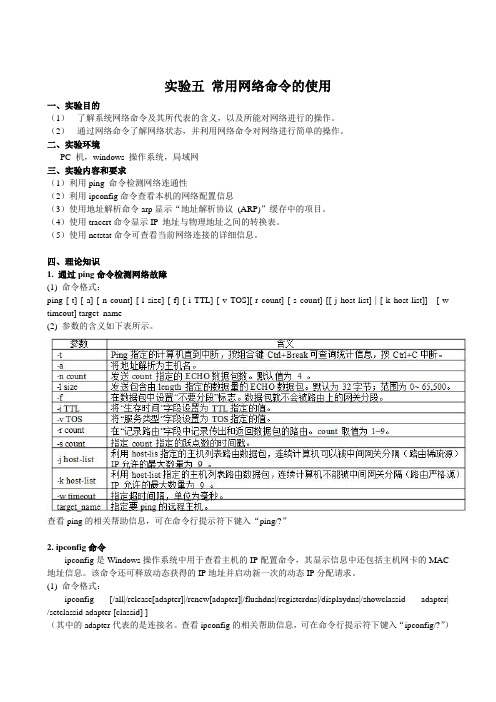
实验五常用网络命令的使用一、实验目的(1)了解系统网络命令及其所代表的含义,以及所能对网络进行的操作。
(2)通过网络命令了解网络状态,并利用网络命令对网络进行简单的操作。
二、实验环境PC 机,windows 操作系统,局域网三、实验内容和要求(1)利用ping 命令检测网络连通性(2)利用ipconfig命令查看本机的网络配置信息(3)使用地址解析命令arp显示“地址解析协议(ARP)”缓存中的项目。
(4)使用tracert命令显示IP 地址与物理地址之间的转换表。
(5)使用netstat命令可查看当前网络连接的详细信息。
四、理论知识1. 通过ping命令检测网络故障(1) 命令格式:ping [-t] [-a] [-n count] [-l size] [-f] [-i TTL] [-v TOS][-r count] [-s count] [[-j host-list] | [-k host-list]] [-w timeout] target_name(2) 参数的含义如下表所示。
查看ping的相关帮助信息,可在命令行提示符下键入“ping/?”2. ipconfig命令ipconfig是Windows操作系统中用于查看主机的IP配置命令,其显示信息中还包括主机网卡的MAC 地址信息。
该命令还可释放动态获得的IP地址并启动新一次的动态IP分配请求。
(1) 命令格式:ipconfig [/all|/release[adapter]|/renew[adapter]|/flushdns|/registerdns|/displaydns|/showclassid adapter| /setclassid adapter [classid] ](其中的adapter代表的是连接名。
查看ipconfig的相关帮助信息,可在命令行提示符下键入“ipconfig/?”)(2) 参数的含义如下表所示。
示例如下:a) 输入ipconfig时,显示简略的网络连接信息b) 输入ipconfig /all时,显示详细的网络连接信息c) 输入ipconfig /renew时,更新所有地址获取方式DHCP的网络连接的IP地址d) 输入ipconfig /renew EL*时,更新所有以EL开头的地址获取方式DHCP的网络连接的IP地址e) 输入ipconfig /release *Con*时,释放所有连接名中匹配“Con”字符串的地址获取方式DHCP的网络连接的IP地址,例如,"Local Area Connection 1"或"Local Area Connection 2"3. arp命令ARP命令显示和修改“地址解析协议(ARP)”缓存中的项目。
计算机网络技术:实训案例——常用网络命令使用

实训案例4——常用网络命令使用【项目目标】1.了解系统网络命令及其所代表的含义,以及所能对网络进行的操作。
2.通过网络命令了解网络状态,并利用网络命令对网络进行简单的操作。
【项目背景】企业网络组建好后,在具体网络应用中经常可能会出现网络故障或者其他各种问题,需要通过相关的命令来进行网络管理。
为方便模拟企业网络中出现各种问题进行网络管理,本实训可以在机房中计算机安装了Windows 7 或XP 操作系统或网络操作系统的情况下实施。
【方案设计】1.通过ARP地址解析命令查询IP地址和硬件地址的对应关系;Ping、Tracert等命令使用的格式;2.通过ipconfig诊断程序显示当前TCP/IP协议的配置情况,并对其更新或释放。
3.通过nbtstat诊断程序显示当前使用NET(NetBIOS over TCP/IP)连接TCP/IP协议的状态信息及统计信息等。
4.ping是使用TCP/IP协议的网络中最常使用和最为重要的一个诊断程序,通过该命令可以查看TCP/IP协议的配置状态,以及远程计算机之间的连接情况。
5.通过netstat诊断程序显示协议的统计信息及当前TCP/IP网络的连接状态。
6.通过route诊断程序对IP路由表进行增删、打印等操作。
7.通过tracert诊断程序检查通过向远程系统的路由。
【项目实施】1.ARParp是操作系统中用于查看和修改本地计算机的ARP(地址解析协议)所使用的地址转换表的一个诊断程序,其语法格式为:ARP–a[inet_addr] [-N if_addr]其中主要参数的功能如下:-a:通过查询当前的协议数据来显示当前ARP项。
如果已指定int_addr参数项,则只显示指定主机的IP地址和物理地址。
如果有一个以上的网络接口使用ARP,将显示名ARP 表项的内容。
-g:同-a。
inet_addr:指定一个Internet地址。
-N if_addr:被if_add指定的网络接口显示ARP的输入项。
2.4.2常用网络命令与选项优秀教学案例高中信息技术浙教版选修2
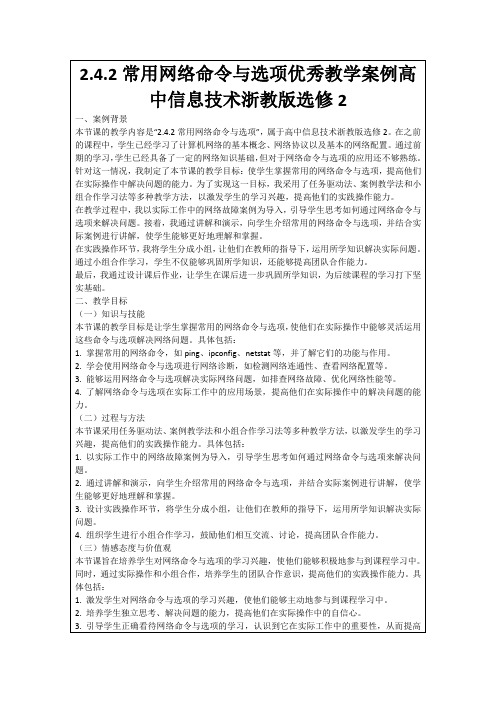
本节课采用任务驱动法、案例教学法和小组合作学习法等多种教学方法,以激发学生的学习兴趣,提高他们的实践操作能力。具体包括:
1.以实际工作中的网络故障案例为导入,引导学生思考如何通过网络命令与选项来解决问题。
2.通过讲解和演示,向学生介绍常用的网络命令与选项,并结合实际案例进行讲解,使学生能够更好地理解和掌握。
针对这一情况,我制定了本节课的教学目标:使学生掌握常用的网络命令与选项,提高他们在实际操作中解决问题的能力。为了实现这一目标,我采用了任务驱动法、案例教学法和小组合作学习法等多种教学方法,以激发学生的学习兴趣,提高他们的实践操作能力。
在教学过程中,我以实际工作中的网络故障案例为导入,引导学生思考如何通过网络命令与选项来解决问题。接着,我通过讲解和演示,向学生介绍常用的网络命令与选项,并结合实际案例进行讲解,使学生能够更好地理解和掌握。
1.掌握常用的网络命令,如ping、ipconfig、netstat等,并了解它们的功能与作用。
2.学会使用网络命令与选项进行网络诊断,如检测网络连通性、查看网络配置等。
3.能够运用网络命令与选项解决实际网络问题,如排查网络故障、优化网络性能等。
4.了解网络命令与选项在实际工作中的应用场景,提高他们在实际操作中的解决问题的能力。
最后,我会布置课后作业,让学生在课后进一步巩固所学知识。作业将包括实际操作题和思考题,使学生能够将所学知识应用到实际中,并深入思考网络命令与选项的作用和重要性。
在作业布置后,我会提醒学生及时完成作业,并鼓励他们积极参与课堂讨论。同时,我会提醒学生定期复习所学知识,以便在实际工作中能够灵活运用。
五、案例亮点
在实践操作环节,我将学生分成小组,让他们在教师的指导下,运用所学知识解决实际问题。通过小组合作学习,学生不仅能够巩固所学知识,还能够提高团队合作能力。
2.4.2常用网络命令与选项教学设计高中信息技术浙教版选修2
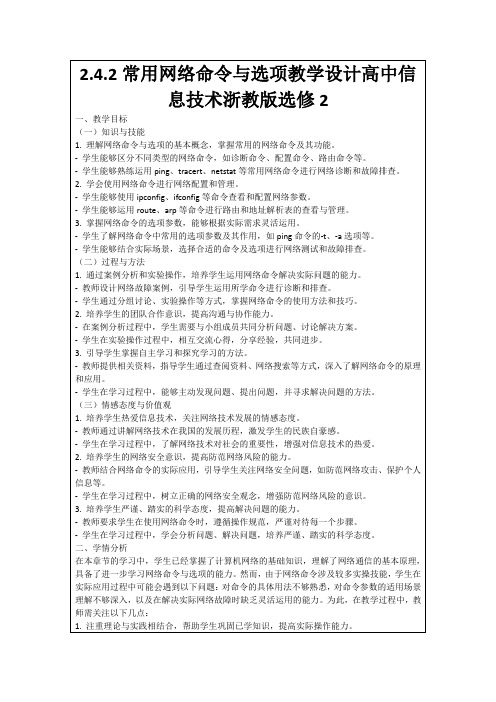
1.采用任务驱动法,激发学生的学习兴趣和探究欲望。
-设计一系列具有实际意义的网络诊断任务,让学生在解决问题的过程中学习网络命令。
-通过分组合作,鼓励学生相互交流、讨论,共同完成任务,提高学生的团队协作能力。
2.利用案例教学法,引导学生从实际案例中学习网络命令的应用。
-教师选择具有代表性的网络故障案例,分析案例中网络命令的使用方法。
-学生需要掌握ping、tracert、netstat等常用网络命令的基本功能和使用场景。
-学生需理解命令中各个选项参数的作用,并能根据实际情况灵活运用。
2.难点:网络命令的综合运用和实际问题的解决。
-在面对复杂的网络问题时,学生需要能够结合多个命令,进行综合分析。
-学生需具备将理论知识与实际操作相结合的能力,解决实际网络故障。
-学生通过分析案例,了解网络命令在实际工作中的重要性,提高学习的积极性。
3.创设互动式课堂,注重师生之间的交流与反馈。
-教师在教学过程中,鼓励学生提问,并及时给予解答,帮助学生消除疑惑。
-学生在课堂展示环节,分享自己的学习心得和操作经验,促进全班同学共同成长。
4.结合实际操作,巩固所学知识。
-教师组织学生进行上机实践,让学生在实际操作中掌握网络命令的使用。
-学生能够结合实际场景,选择合适的命令及选项进行网络测试和故障排查。
(二)过程与方法
1.通过案例分析和实验操作,培养学生运用网络命令解决实际问题的能力。
-教师设计网络故障案例,引导学生运用所学命令进行诊断和排查。
-学生通过分组讨论、实验操作等方式,掌握网络命令的使用方法和技巧。
2.培养学生的团队合作意识,提高沟通与协作能力。
(三)情感态度与价值观
2.4.2常用网络命令与选项教学设计高中信息技术浙教版选修2

三、教学重难点和教学设想
(一)教学重难点
1.重点:常用网络命令的功能及其应用场景的掌握。
学生需要熟练掌握如ping、tracert、netstat、ipconfig等常用网络命令的功能和使用方法,并能够将这些命令应用于实际的网络故障排查中。
(二)讲授新知
在讲授新知阶段,我会按照以下步骤进行:
1.详细介绍每个常用网络命令的参数、功能和应用场景,如ping、tracert、netstat、ipconfig等。
2.结合实际操作演示,让学生直观地了解这些网络命令的使用方法。
3.通过案例分析,讲解网络命令在实际网络故障排查中的应用,使学生更好地理解其作用。
2.难点:网络命令的综合运用及故障排查。
学生在理解单个命令的基础上,需要学会如何将这些命令组合起来,形成一套有效的网络故障排查流程,这对于提高学生的网络问题解决能力至关重要。
(二)教学设想
1.情境导入:
通过一个真实的网络故障案例,如校园网无法连接互联网,引导学生思考如何利用所学网络知识进行问题排查,激发学生的学习兴趣。
在讲解过程中,我会注重启发式教学,引导学生主动思考、提问,并及时解答学生的疑问。
(三)学生小组讨论
在学生小组讨论阶段,我会将学生分成若干小组,每组分配一个网络故障排查任务。任务如下:
1.使用ping命令检测网络连通性,分析检测结果。
2.使用tracert命令追踪数据包路径,找出网络延迟的原因。
3.使用netstat命令查看网络连接状态,分析潜在的网络攻击行为。
5.结合生活实际,思考网络命令在网络安全防护、网络优化等方面的应用,撰写一篇短文,谈谈你对网络命令在维护网络安全和优化网络环境中的认识。
常用网络命令与选项教学设计

基础作业(面向所有学生):
1.选择题(详见课后练习1-4)。
2. 用命令方式把名称为“以太网”网卡的IPv4地址参数设置为:IP地址192.168.3.3,子网掩码255.255.255.0,默认网关192.168.3.1,DNS服务器192.168.3.1。查阅资料然后写出命令。
3. 用命令方式把“C:\ShareFolder”文件设置为网络共享,共享名为ShareFolder,所有用户都拥有完全权限,用户连接数无限制。查阅资料然后写出命令。
●了解常用网络命令及常用选项的应用场合。
指向的核心素养:
信息意识:在日常生活中,按照一定的需求主动获取信息,依据特定任务需求,甄别不同信息获取方法的优劣。根据实际解决问题的需要,恰当选择数字化工具。
数字化学习与创新:在利用信息技术支持学习的过程中,认识到网络和相关资源的教育优势。依据学习任务进行学习资源的需求分析,利用网络获取学习资源。能利用简单的数字化工具,完成作品的设计与创作。
学习环境:有教学控制软件的多媒体机房,装有MS软件和班级讨论区。
建议课时:0.5课时或1课时
教学活动设计
教学环节
教学过程
设计意图
新课导入
教师讲解在进行网络维护和网络故障诊断与排除的过程中,经常要用到网络命令,了解常用网络命令及其常用选项的基本用法,对于后续的学习以及以后的学习与工作很有好处,因为现代社会离不开网络。
条目11常用网络命令与选项
课程标准
和
教学目标
条目11 常用网络命令与选项
教材内容:“2.4网络命令与简单故障排除”中的“实验体验:常用网络命令与选项”
适应的课程பைடு நூலகம்准:
2.4 能使用基本网络命令查询联网状态、配置情况、发现故障。
- 1、下载文档前请自行甄别文档内容的完整性,平台不提供额外的编辑、内容补充、找答案等附加服务。
- 2、"仅部分预览"的文档,不可在线预览部分如存在完整性等问题,可反馈申请退款(可完整预览的文档不适用该条件!)。
- 3、如文档侵犯您的权益,请联系客服反馈,我们会尽快为您处理(人工客服工作时间:9:00-18:30)。
课题:常用网络命令教学目标:熟悉Ping、Netstat等命令教学重点:熟悉Ping、Netstat等命令教学难点:Netstat命令教具、教学素材准备:网络环境教学方法:讲授,演示,实作教学时数:2教学过程:(教师授课思路、设问及讲解要点)Windows网络命令行程序这部分包括:使用 ipconfig /all 查看配置使用 ipconfig /renew 刷新配置使用 ipconfig 管理 DNS 和 DHCP 类别 ID使用 Ping 测试连接使用 Arp 解决硬件地址问题使用 nbtstat 解决 NetBIOS 名称问题使用 netstat 显示连接统计使用 tracert 跟踪网络连接使用 pathping 测试路由器使用 ipconfig /all 查看配置发现和解决 TCP/IP 网络问题时,先检查出现问题的计算机上的 TCP/IP 配置。
可以使用 ipconfig 命令获得主机配置信息,包括 IP 地址、子网掩码和默认网关。
注意 :对于 Windows 95 和 Windows 98 的客户机,请使用 winipcfg 命令而不是ipconfig 命令。
使用带 /all 选项的 ipconfig 命令时,将给出所有接口的详细配置报告,包括任何已配置的串行端口。
使用 ipconfig /all,可以将命令输出重定向到某个文件,并将输出粘贴到其他文档中。
也可以用该输出确认网络上每台计算机的 TCP/IP 配置,或者进一步调查TCP/IP 网络问题。
例如,如果计算机配置的 IP 地址与现有的 IP 地址重复,则子网掩码显示为 0.0.0.0。
下面的范例是 ipconfig /all 命令输出,该计算机配置成使用 DHCP 服务器动态配置TCP/IP,并使用 WINS 和 DNS 服务器解析名称。
Windows 2000 IP ConfigurationNode Type.. . . . . . . . : HybridIP Routing Enabled.. . . . : NoWINS Proxy Enabled.. . . . : NoEthernet adapter Local Area Connection:Host Name.. . . . . . . . : DNS Servers . . . . . . . : 10.1.0.200Description. . . . . . . : 3Com 3C90x Ethernet AdapterPhysical Address. . . . . : 00-60-08-3E-46-07DHCP Enabled.. . . . . . . : YesAutoconfiguration Enabled.: YesIP Address. . . . . . . . . : 192.168.0.112Subnet Mask. . . . . . . . : 255.255.0.0Default Gateway. . . . . . : 192.168.0.1DHCP Server. . . . . . . . : 10.1.0.50Primary WINS Server. . . . : 10.1.0.101Secondary WINS Server. . . : 10.1.0.102Lease Obtained.. . . . . . : Wednesday, September 02, 1998 10:32:13 AMLease Expires.. . . . . . : Friday, September 18, 1998 10:32:13 AM如果 TCP/IP 配置没有问题,下一步测试能够连接到 TCP/IP 网络上的其他主机。
使用 ipconfig /renew 刷新配置解决 TCP/IP 网络问题时,先检查遇到问题的计算机上的 TCP/IP 配置。
如果计算机启用 DHCP 并使用 DHCP 服务器获得配置,请使用 ipconfig /renew 命令开始刷新租约。
使用 ipconfig /renew 时,使用 DHCP 的计算机上的所有网卡(除了那些手动配置的适配器)都尽量连接到 DHCP 服务器,更新现有配置或者获得新配置。
也可以使用带 /release 选项的 ipconfig 命令立即释放主机的当前 DHCP 配置。
有关DHCP 和租用过程的详细信息,请参阅客户机如何获得配置。
注意对于启用 DHCP 的 Windows 95 和 Windows 98 客户,请使用 winipcfg 命令的release 和 renew 选项,而不是 ipconfig /release 和 ipconfig /renew 命令,手动释放或更新客户的 IP 配置租约。
使用 ipconfig 管理 DNS 和 DHCP 类别 ID 也可以使用 ipconfig 命令:显示或重置 DNS 缓存。
详细信息,请参阅使用 ipconfig 查看或重置客户解析程序缓存。
刷新已注册的 DNS 名称。
详细信息,请参阅使用 ipconfig 更新 DNS 客户注册。
显示适配器的 DHCP 类别 ID。
详细信息,请参阅显示客户机上的 DHCP 类别 ID 信息。
设置适配器的 DHCP 类别 ID。
详细信息,请参阅设置客户机上的 DHCP 类别 ID 信息。
使用 Ping 测试连接Ping 命令有助于验证 IP 级的连通性。
发现和解决问题时,可以使用 Ping 向目标主机名或 IP 地址发送 ICMP 回应请求。
需要验证主机能否连接到 TCP/IP 网络和网络资源时,请使用 Ping。
也可以使用 Ping 隔离网络硬件问题和不兼容配置。
通常最好先用 Ping 命令验证本地计算机和网络主机之间的路由是否存在,以及要连接的网络主机的 IP 地址。
Ping 目标主机的 IP 地址看它是否响应,如下:ping IP_address使用 Ping 时应该执行以下步骤:Ping 环回地址验证是否在本地计算机上安装 TCP/IP 以及配置是否正确。
ping 127.0.0.1Ping 本地计算机的 IP 地址验证是否正确地添加到网络。
ping IP_address_of_local_hostPing 默认网关的 IP 地址验证默认网关是否运行以及能否与本地网络上的本地主机通讯。
ping IP_address_of_default_gatewayPing 远程主机的 IP 地址验证能否通过路由器通讯。
ping IP_address_of_remote_hostPing 命令用 Windows 套接字样式的名称解析将计算机名解析成 IP 地址,所以如果用地址成功,但是用名称 Ping 失败,则问题出在地址或名称解析上,而不是网络连通性的问题。
详细信息,请参阅使用 Arp 解决硬件地址问题。
如果在任何点上都无法成功地使用 Ping,请确认:安装和配置 TCP/IP 之后重新启动计算机。
“Internet 协议 (TCP/IP) 属性”对话框“常规”选项卡上的本地计算机的 IP 地址有效而且正确。
用 IP 路由,并且路由器之间的链路是可用的。
您可以使用 Ping 命令的不同选项来指定要使用的数据包大小、要发送多少数据包、是否记录用过的路由、要使用的生存时间 (TTL) 值以及是否设置“不分段”标志。
可以键入ping -? 查看这些选项。
下例说明如何向 IP 地址 172.16.48.10 发送两个 Ping,每个都是 1,450 字节:C:\> ping -n 2 -l 1450 172.16.48.10Pinging 172.16.48.10 with 1450 bytes of data:Reply from 172.16.48.10:bytes=1450 time <10ms TTL=32Reply from 172.16.48.10:bytes=1450 time <10ms TTL=32Ping statistics for 157.59.8.1:Packets:Sent = 2, Received = 2, Lost = 0 (0% loss),Approximate roundtrip times in milli-seconds:Minimum = 0ms, Maximum = 10ms, Average = 2ms默认情况下,在显示“请求超时”之前,Ping 等待 1,000 毫秒(1 秒)的时间让每个响应返回。
如果通过 Ping 探测的远程系统经过长时间延迟的链路,如卫星链路,则响应可能会花更长的时间才能返回。
可以使用 -w (等待)选项指定更长时间的超时。
使用 Arp 解决硬件地址问题“地址解析协议(ARP)”允许主机查找同一物理网络上的主机的媒体访问控制地址,如果给出后者的 IP 地址。
为使 ARP 更加有效,每个计算机缓存 IP 到媒体访问控制地址映射消除重复的 ARP 广播请求。
可以使用 arp 命令查看和修改本地计算机上的 ARP 表项。
arp 命令对于查看 ARP 缓存和解决地址解析问题非常有用。
详细信息,请参阅查看“地址解析协议(ARP)”缓存和添加静态 ARP 缓存项目。
使用 nbtstat 解决 NetBIOS 名称问题TCP/IP 上的 NetBIOS (NetBT) 将 NetBIOS 名称解析成 IP 地址。
TCP/IP 为 NetBIOS 名称解析提供了很多选项,包括本地缓存搜索、WINS 服务器查询、广播、DNS 服务器查询以及 Lmhosts 和主机文件搜索。
Nbtstat 是解决 NetBIOS 名称解析问题的有用工具。
可以使用nbtstat 命令删除或更正预加载的项目:nbtstat -n 显示由服务器或重定向器之类的程序在系统上本地注册的名称。
nbtstat -c 显示 NetBIOS 名称缓存,包含其他计算机的名称对地址映射。
nbtstat -R 清除名称缓存,然后从 Lmhosts 文件重新加载。
nbtstat -RR 释放在 WINS 服务器上注册的 NetBIOS 名称,然后刷新它们的注册。
nbtstat -a name 对 name 指定的计算机执行 NetBIOS 适配器状态命令。
适配器状态命令将返回计算机的本地 NetBIOS 名称表,以及适配器的媒体访问控制地址。
nbtstat -S 列出当前的 NetBIOS 会话及其状态(包括统计),如下例所示:NetBIOS connection tableLocal name State In/out Remote Host Input Output------------------------------------------------------------------CORP1 <00> Connected Out CORPSUP1 <20> 6MB 5MBCORP1 <00> Connected Out CORPPRINT <20> 108KB 116KBCORP1 <00> Connected Out CORPSRC1 <20> 299KB 19KBCORP1 <00> Connected Out CORPEMAIL1 <20> 324KB 19KBCORP1 <03> Listening使用 netstat 显示连接统计可以使用 netstat 命令显示协议统计信息和当前的 TCP/IP 连接。
